Pripojenie k počítaču prostredníctvom funkcie Wi-Fi
Táto časť popisuje spôsob pripojenia fotoaparátu k počítaču prostredníctvom pripojenia Wi-Fi a vykonávanie operácií s fotoaparátom pomocou softvéru EOS alebo iného softvéru. Pred nastavením pripojenia Wi-Fi nainštalujte do počítača najnovšiu verziu softvéru.
Pokyny na obsluhu počítača nájdete v užívateľskej príručke k počítaču.
Ovládanie fotoaparátu pomocou nástroja EOS Utility
Pomocou nástroja EOS Utility (softvéru EOS) môžete importovať snímky z fotoaparátu, ovládať fotoaparát a vykonávať ďalšie operácie.
Postup vo fotoaparáte (1)
-
Vyberte položku [
: Wi-Fi/Bluetooth connection/
: Pripojenie Wi-Fi/Bluetooth].

-
Vyberte položku [
Remote control (EOS Utility)/
Diaľkové ovládanie (EOS Utility)].
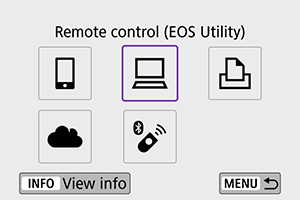
-
Vyberte položku [Add a device to connect to/Pridať zariadenie na pripojenie].
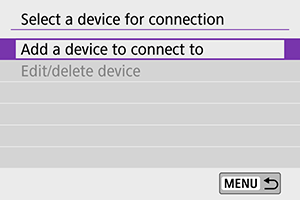
-
Skontrolujte identifikátor SSID (názov siete) a heslo.
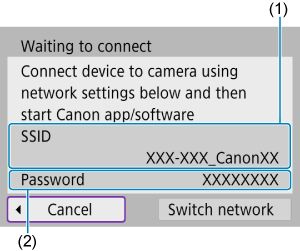
- Skontrolujte identifikátor SSID (1) a Password/Heslo (2) zobrazené na obrazovke fotoaparátu.
- Ak v časti [Wi-Fi settings/Nastavenia pripojenia Wi-Fi] nastavíte položku [Password/Heslo] na možnosť [None/Žiadne], heslo sa nebude zobrazovať ani požadovať. Podrobnosti nájdete v časti Nastavenia pripojenia Wi-Fi.
Postup v počítači (1)
-
Vyberte identifikátor SSID a zadajte heslo.
Obrazovka počítača (príklad)
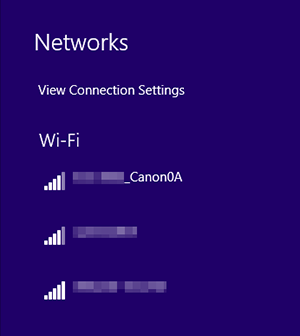
- Na obrazovke sieťového nastavenia počítača vyberte identifikátor SSID skontrolovaný v kroku č. 4 v časti Postup vo fotoaparáte (1).
- V prípade hesla zadajte heslo skontrolované v kroku č. 4 v časti Postup vo fotoaparáte (1).
Postup vo fotoaparáte (2)
-
Vyberte položku [OK].
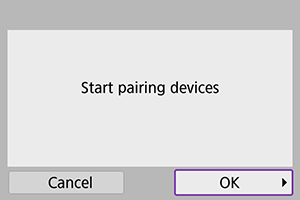
-
Zobrazí sa nasledujúca správa. Reťazec „******“ predstavuje posledných šesť číslic adresy MAC fotoaparátu, ktorý chcete pripojiť.
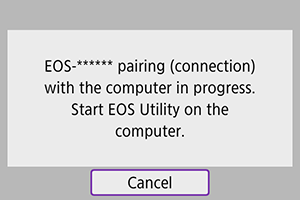
-
Postup v počítači (2)
-
Spustite nástroj EOS Utility.
-
V nástroji EOS Utility kliknite na tlačidlo [Pairing over Wi-Fi/LAN/Spárovanie cez Wi-Fi/LAN].
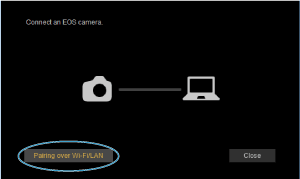
- Ak sa zobrazí hlásenie súvisiace s bránou firewall, vyberte položku [Yes/Áno].
-
Kliknite na tlačidlo [Connect/Pripojiť].
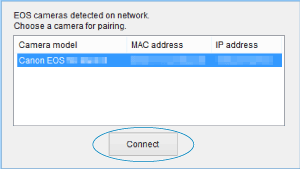
- Vyberte fotoaparát, ku ktorému sa chcete pripojiť, a kliknite na tlačidlo [Connect/Pripojiť].
Postup vo fotoaparáte (3)
-
Vytvorte pripojenie Wi-Fi.
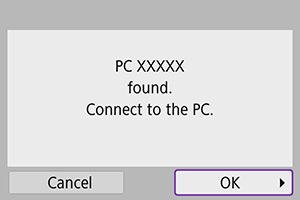
- Vyberte položku [OK].
Obrazovka [ Wi-Fi on/
Wi-Fi on/ Wi-Fi zapnuté]
Wi-Fi zapnuté]
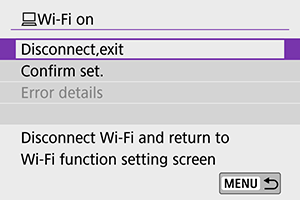
-
Disconnect,exit/Odpojiť, ukončiť
- Ukončí pripojenie Wi-Fi.
-
Confirm set./Potvrdiť nastavenia
- Môžete skontrolovať nastavenia.
-
Error details/Podrobnosti o chybe
- Keď sa vyskytne chyba pripojenia Wi-Fi, môžete si pozrieť podrobnosti.
Pripojenie Wi-Fi k počítaču je dokončené.
- Ovládajte fotoaparát pomocou nástroja EOS Utility v počítači.
- Ak sa chcete znova pripojiť prostredníctvom pripojenia Wi-Fi, pozrite si časť Opätovné pripojenie prostredníctvom funkcie Wi-Fi.
Upozornenie
-
Ak sa pripojenie Wi-Fi ukončí počas nahrávania videozáznamu pomocou snímania na diaľku, nastane niektorá z týchto situácií.
- Každé prebiehajúce nahrávanie videozáznamu v režime snímania videozáznamu bude pokračovať.
- Každé prebiehajúce nahrávanie videozáznamu v režime snímania statických záberov sa ukončí.
- Fotoaparát nemôžete používať v režime snímania statických záberov, keď je v nástroji EOS Utility nastavený režim nahrávania videozáznamu.
- Po vytvorení pripojenia Wi-Fi k nástroju EOS Utility sú niektoré funkcie nedostupné.
- Pri snímaní na diaľku sa môže znížiť rýchlosť automatického zaostrenia.
- V závislosti od stavu komunikácie sa môže zobrazenie snímok alebo časovanie aktivácie uzávierky oneskoriť.
- Pri snímaní na diaľku so živým náhľadom Live View je rýchlosť prenosu snímok nižšia než prostredníctvom pripojenia pomocou prepojovacieho kábla. Preto pohybujúce sa objekty nemožno zobraziť plynulo.
Automatické odosielanie snímok z fotoaparátu
Špecializovaný softvér Image Transfer Utility 2 umožňuje automatické odosielanie snímok z fotoaparátu do počítača.
-
Postup v počítači (1)
-
Pripojte počítač a prístupový bod a spustite softvér Image Transfer Utility 2.
- Obrazovku na nastavenie párovania zobrazte podľa pokynov, ktoré sa zobrazia pri prvom spustení programu Image Transfer Utility 2.
-
-
Postup vo fotoaparáte (1)
-
Vyberte položku [Auto send images to computer/Automaticky odosielať snímky do počítača].
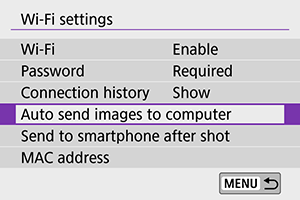
- Vyberte položku [
: Wi-Fi settings/
: Nastavenia pripojenia Wi-Fi].
- Vyberte položku [Auto send images to computer/Automaticky odosielať snímky do počítača].
- Vyberte položku [
-
Nastavte položku [Auto send/Automatické odosielanie] na možnosť [Enable/Povoliť].
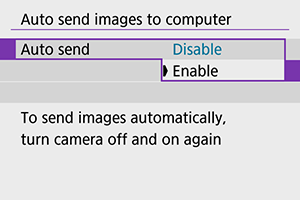
-
Vyberte položku [OK].
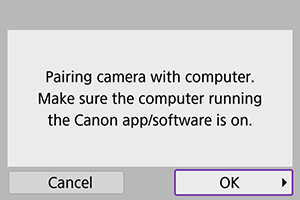
-
Pripojte sa k prístupovému bodu prostredníctvom pripojenia Wi-Fi.
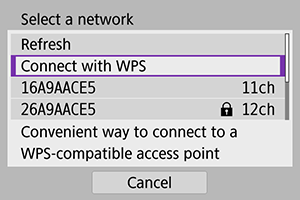
- Vytvorte pripojenie Wi-Fi medzi fotoaparátom a prístupovým bodom pripojeným k počítaču. Pokyny na pripojenie nájdete v časti Pripojenie Wi-Fi cez prístupové body.
-
Vyberte počítač, s ktorým chcete spárovať fotoaparát.
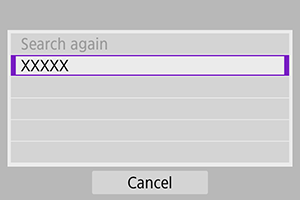
-
-
Postup v počítači (2)
-
Spárujte fotoaparát a počítač.
- Vyberte fotoaparát a kliknite na položku [Pairing/Párovanie].
-
-
Postup vo fotoaparáte (2)
-
Vyberte položku [OK].
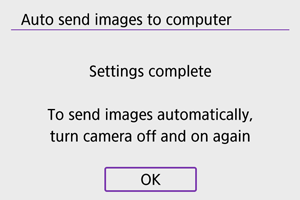
-
Vyberte položku [Image sending options/Možnosti odosielania snímok].
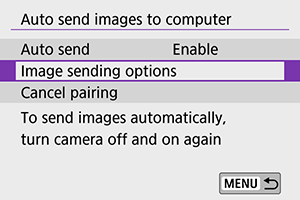
-
Vyberte, čo chcete odoslať.
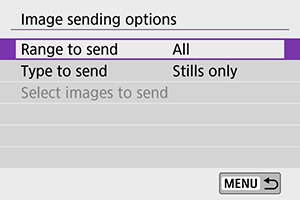
- Ak v položke [Range to send/Rozsah na odoslanie] vyberiete možnosť [Selected imgs/Vybraté snímky], na obrazovke [Select images to send/Výber snímok na odoslanie] vyberte snímky, ktoré chcete odoslať.
- Po dokončení nastavenia vypnite fotoaparát.
Po zapnutí fotoaparátu v dosahu prístupového bodu sa snímky vo fotoaparáte automaticky odošlú do aktívneho počítača.
Upozornenie
- Ak sa snímky neodošlú automaticky, skúste fotoaparát reštartovať.
-